目录
一、计算机的基本组成
1、计算机组成五大部件
- 运算器 :也叫算数逻辑单元,完成对数据的各种常规运算,如加减乘除,也包括逻辑运 算,移位,比较等。
- 控制器 :它是整个计算机系统的控制中心,它指挥计算机各部分协调地工作,保证计算 机按照预先规定的目标和步骤有条不紊地进行操作及处理。
- 存储器 :存储程序和各种数据。
- 输入设备 :把人所熟悉的信息如,图片,声音,文字,转换为计算机能够识别的信息存储起来。
- 输出设备 : 把计算机机能识别的信息转换为人能识别的信息,进行呈现。 一台计算机可以抽象成下图: CPU 中包含控制器和运算器, 内存就是存储器。I/O 设 备就是输入设备和输出设备,如:键盘、显示器、鼠标、硬盘、网卡。
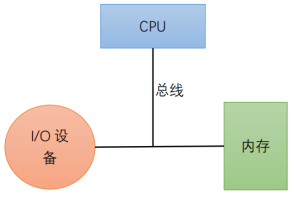
2、系统总线
- 数据总线:用来在各个功能部件中间传输数据,是双向传输总线
- 地址总线 :用来指出数据总线上的源数据或目的数据在主存单元的地址或 io 设备的地址。
- 控制总线 :由于各个连接在数据总线和地址总线的部件都是共享这两类总线的,那么在某一时刻由谁来使用,就是控制总线负责完成的。
3、指令
- 指令 :是指示计算机执行某种操作的命令。一条指令通常由两部分构成:地址码 和操 作码。
- 程序 : 由一条一条的指令构成。
- 指令周期 :cpu 每取出并执行一条指令所需的全部时间称为指令周期。
- 指令系统 :计算机能够执行的全部指令的集合称为该计算机的指令系统。
- RISC :精简指令系统计算机。
- CISC :复杂指令系统计算机。
- 程序与指令:高级语言 汇编助记符 机器指令
二、进程
- 什么是进程?即运行起来的程序
进程(Process)是计算机中的程序关于某数据集合上的一次运行活动,是系统进行资源分配和调度的基本单位,是操作系统结构的基础。在早期面向进程设计的计算机结构中,进程是程序的基本执行实体;在当代面向线程设计的计算机结构中,进程是线程的容器。程序是指令、数据及其组织形式的描述,进程是程序的实体。 - 什么是线程?
线程(英语:thread)是操作系统能够进行运算调度的最小单位。它被包含在进程之中,是进程中的实际运作单位。进程内部至少有一个线程。 - 什么是程序?
计算机程序是一组计算机能识别和执行的指令,运行于电子计算机上,满足人们某种需求的信息化工具。
1、PID
PID(Process Identification)操作系统里指进程识别号,也就是进程标识符。操作系统里每打开一个程序都会创建一个进程ID,即PID。
PID(进程控制符)英文全称为Process Identifier,它也属于电工电子类技术术语。
PID是各进程的代号,每个进程有唯一的PID编号。它是进程运行时系统随机分配的,并不代表专门的进程。在运行时PID是不会改变标识符的,但是你终止程序后再运行PID标识符就会被系统回收,就可能会被继续分配给新运行的程序。
含义
只要运行一程序,系统会自动分配一个标识。
是暂时唯一:进程中止后,这个号码就会被回收,并可能被分配给另一个新进程。
只要没有成功运行其他程序,这个PID会继续分配给当前要运行的程序。
如果成功运行一个程序,然后再运行别的程序时,系统会自动分配另一个PID。
是暂时唯一:进程中止后,这个号码就会被回收,并可能被分配给另一个新进程。
和用户进行交互的命令解释器。
2、PCB
进程控制块,进程的属性信息。
在操作系统中会使用链表将PCB连接在一起,链表中有多少个节点,这个操作系统就有多少个进程,操作系统通过管理PCB来管理运行起来的 进程

进程描述信息:
- 进程标识符用于唯一的标识一个进程(pid,ppid)。
进程控制信息:
- 进程当前状态
- 进程优先级
- 程序开始地址
- 各种计时信息
- 通信信息
资源信息:
- 占用内存大小及管理用数据结构指针
- 交换区相关信息
- I/O设备号、缓冲、设备相关的数结构
- 文件系统相关指针
现场保护信息(cpu进行进程切换时):
- 寄存器
- PC
- 程序状态字PSW
- 栈指针
3、进程状态
就绪 、运行、阻塞
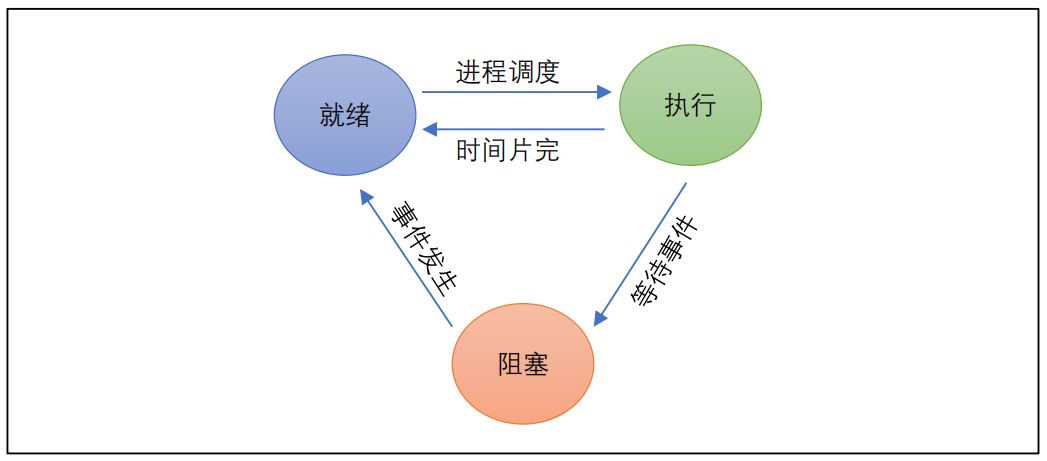
- ready:表示线程已经被创建,正在等待系统调度分配CPU使用权。
- running:表示线程获得了CPU使用权,正在进行运算。
- waiting:表示线程等待(或者说挂起),让出CPU资源给其他线程使用。
为什么除去new和terminated状态?
是因为这两种状态实际上并不存在于线程运行中,所以也没什么实际讨论的意义。对于Java中的线程状态无论是Timed Waiting ,Waiting还是Blocked,对应的都是操作系统线程的waiting(等待)状态。而Runnable状态,则对应了操作系统中的ready和running状态。
4、进程管理命令
(1)ps
只显示当前终端的进程。
默认显示与当前终端有关的进程信息
| 参数 | 描述 |
| -A | 列出所有的进程 |
| -e | 等于“-A” |
| -a | 显示现行终端机下的所有进程,包括其他用户的进程; |
| -u | 以用户为主的进程状态 ; |
| x | 通常与 a 这个参数一起使用,可列出较完整信息。 |
| -w | 显示加宽可以显示较多的资讯 |
| -au | 显示较详细的资讯 |
| -aux | 显示所有包含其他使用者的行程 |
| -f | 做一个更为完整的输出。 |
| -L | 显示进程中的线程 ID |
这个PID的取值范围从1开始到整数的最大值。这我们可以根据下面要讲的PS命令看一下
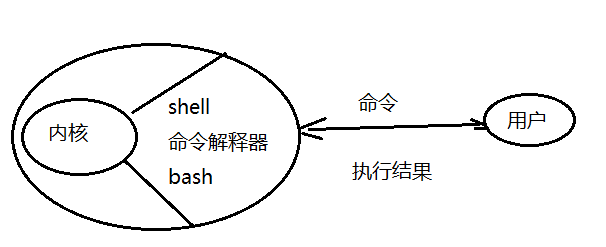
ps -a 与 -A
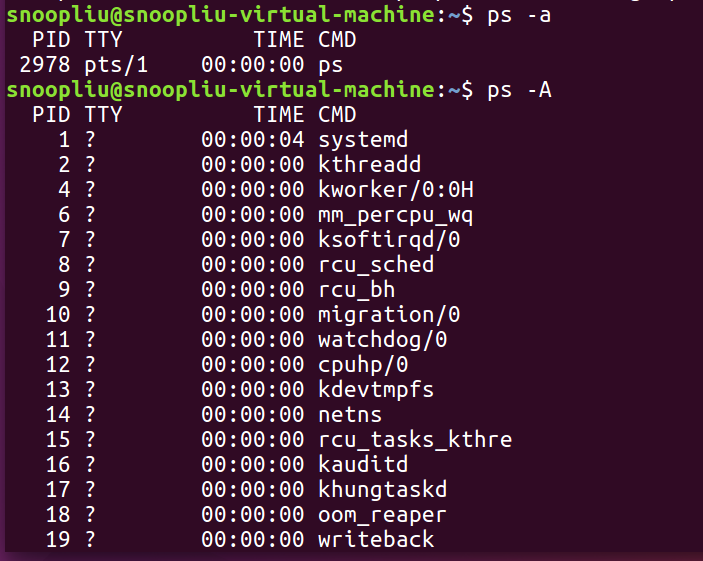
打印指定用户的信息
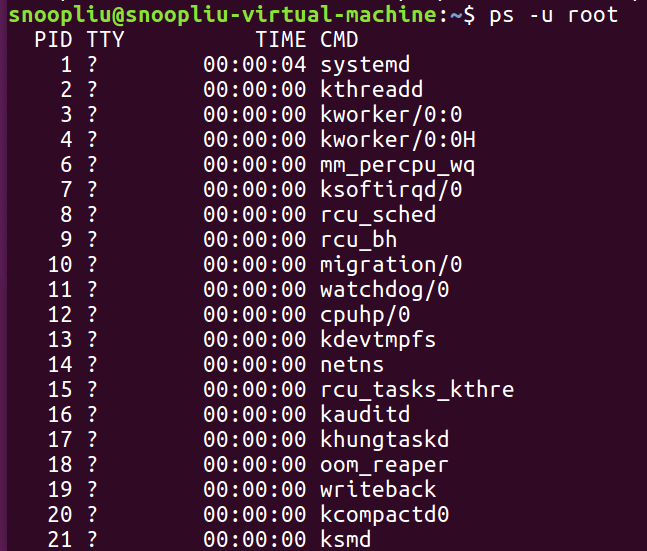
ps与grep组合法。打印指定进程信息
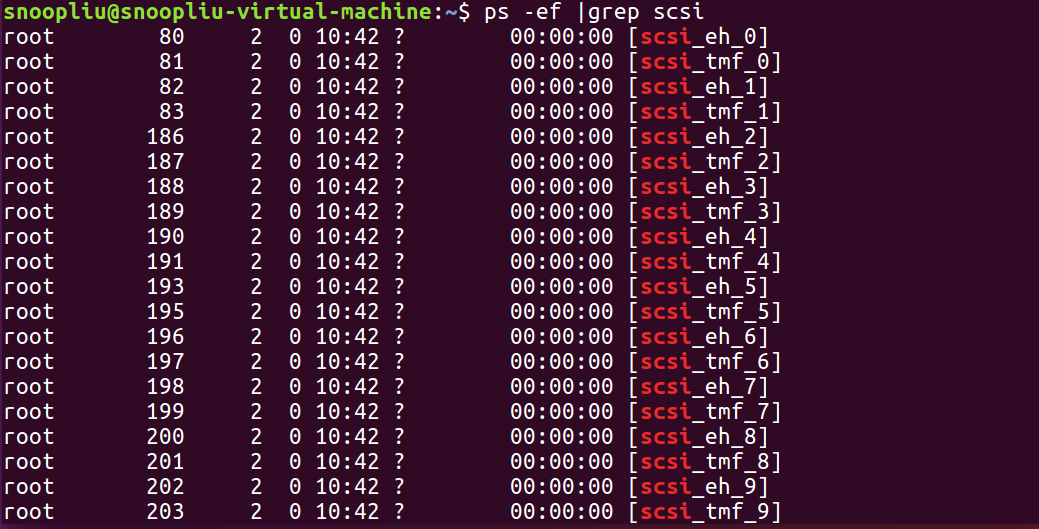
显示所有进程信息,连带命令行
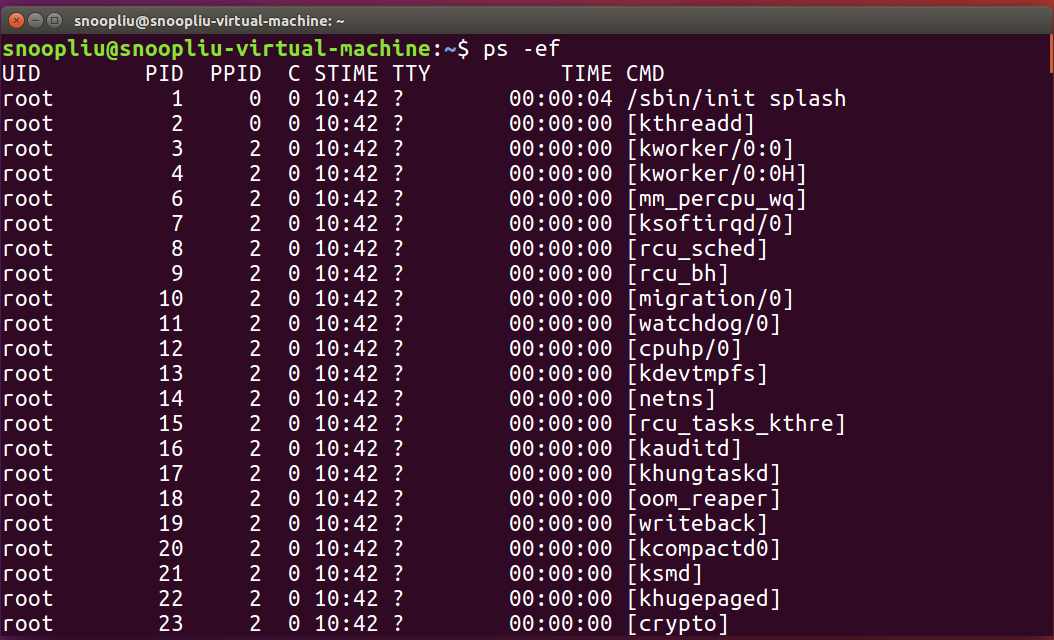
最常用的命令:
ps -aux 和ps -le 一样
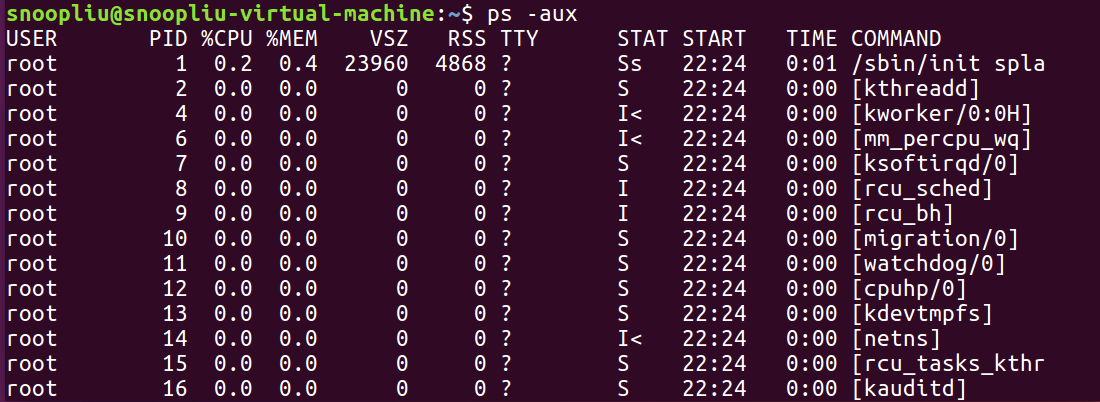
USER表示哪个用户启动了这个进程;
PID表示进程的ID;
%CPU表示cpu的占用率;占用越高,进程越消耗资源。
%MEM表示内存的使用率;占用越高,进程越消耗资源。
VSZ如果一个程序完全驻留在内存中一共需要会用多少内存;(该进程所占的虚拟内存大小,单位kb)
RSS表示进程当前实际上占用了多少内存,注意不要跟VSZ混淆,VSZ的前提是进程完全驻留在内存中;该进程所占的物理内存大小,单位kb)
TTY表示tty终端;tty1-tty7代表本地控制台终端,tty1-tty6是本地的字符结面终端,tty是图形终端。ps/0-256代表虚拟终端。
STAT表示当前进程的状态,(S表示处于休眠状态,D表示不可中断的状态,Z表示僵尸进程(正在关闭的状态),X表示死掉的进程);
START启动这个命令的时间点;
TIME 进程执行起到现在总的CPU占用时间;
COMMAND表示启动这个进程的命令。
ps -ef
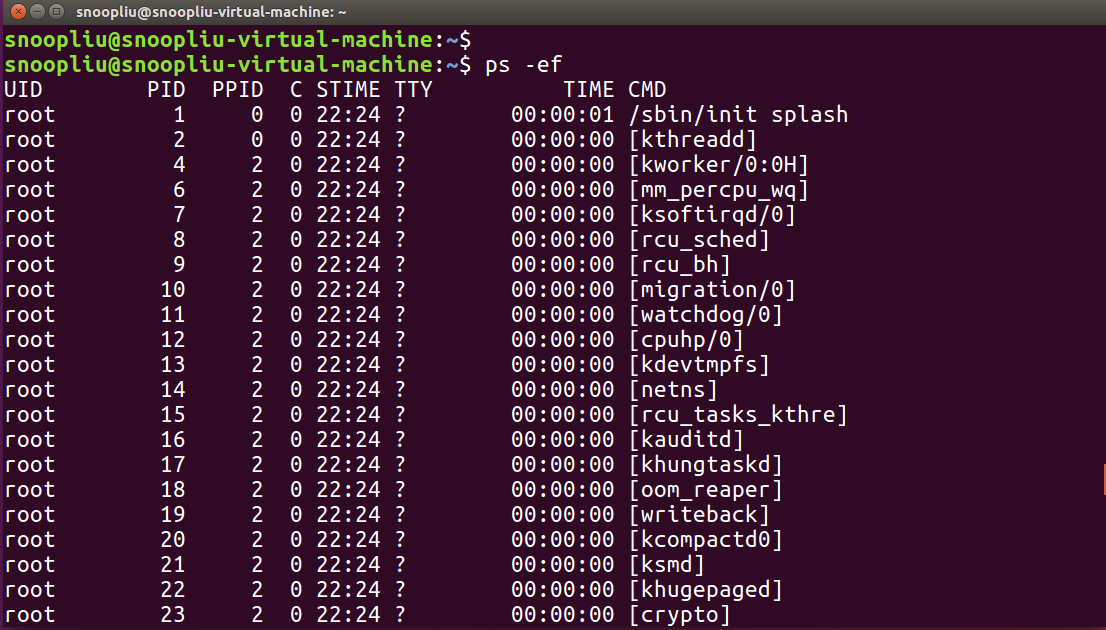
UID: 说明该程序被谁拥有(用户ID)
PID:就是指该程序的 ID(进程ID)
PPID: 就是指该程序父级程序的 ID(父进程号)
C: 指的是 CPU 占用率
STIME: 程序的启动时间
TTY: 指的是登录终端
TIME : 表示进程执行起到现在总的CPU占用时间
CMD: 启动这个进程的命令,它其实就是一个启动进程的命令
(2)pstree
pstree命令以树状图显示进程间的关系(display a tree of processes)。ps命令可以显示当前正在运行的那些进程的信息,但是对于它们之间的关系却显示得不够清晰。在Linux系统中,系统调用fork可以创建子进程,通过子shell也可以创建子进程,Linux系统中进程之间的关系天生就是一棵树,树的根就是进程PID为1的init进程。
以树状图形式显示进程之间的关系
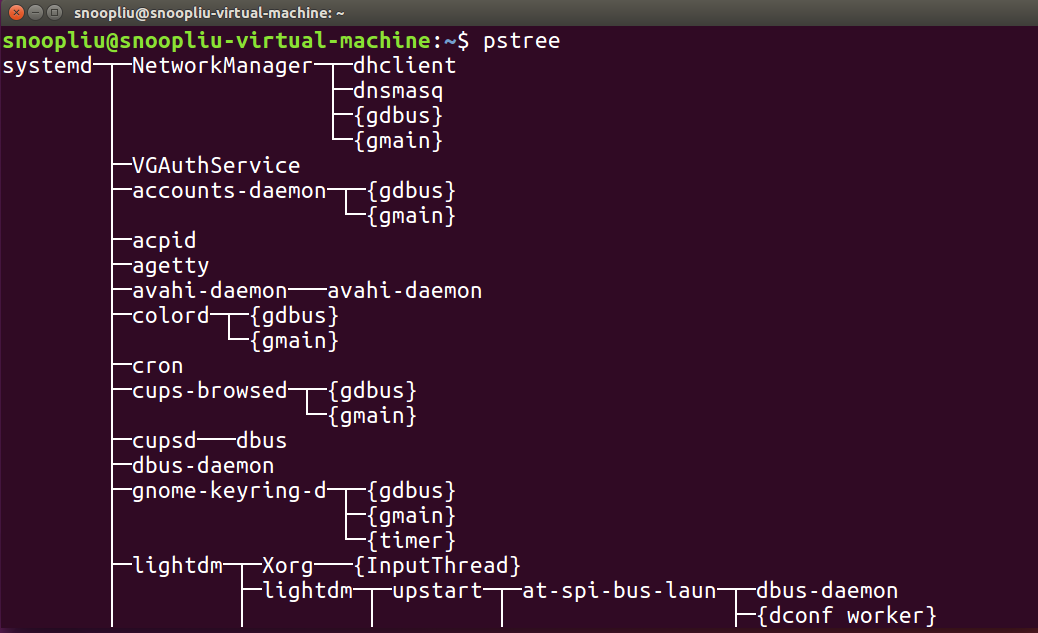
pstree -p
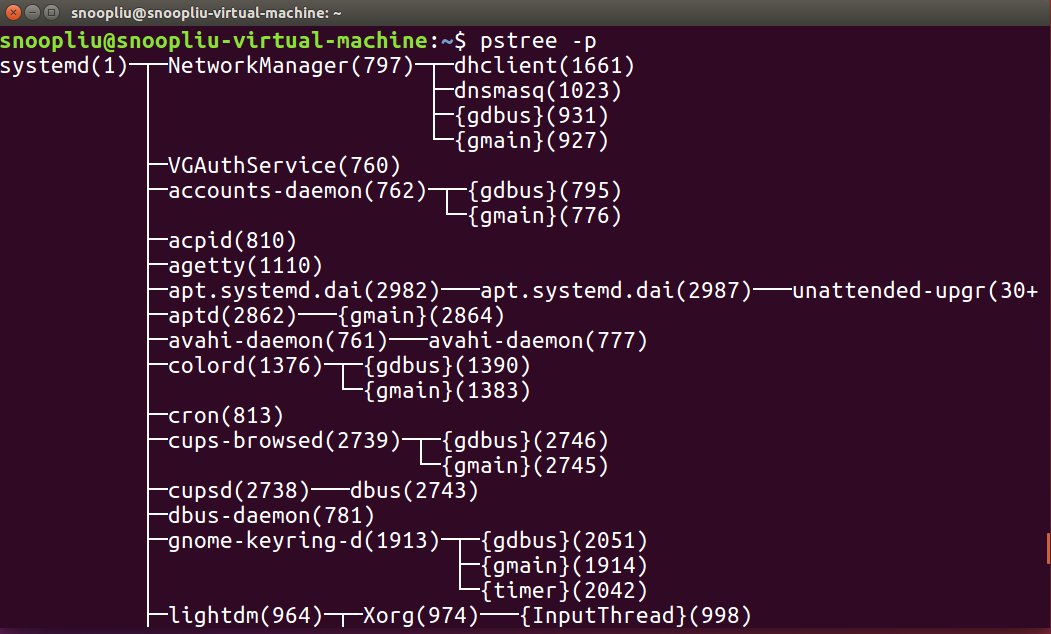
pstree [-p] <pid>

(3)jobs
显示当前终端的任务

(4)sleep
睡眠 n 秒。
(5)&
后台运行程序
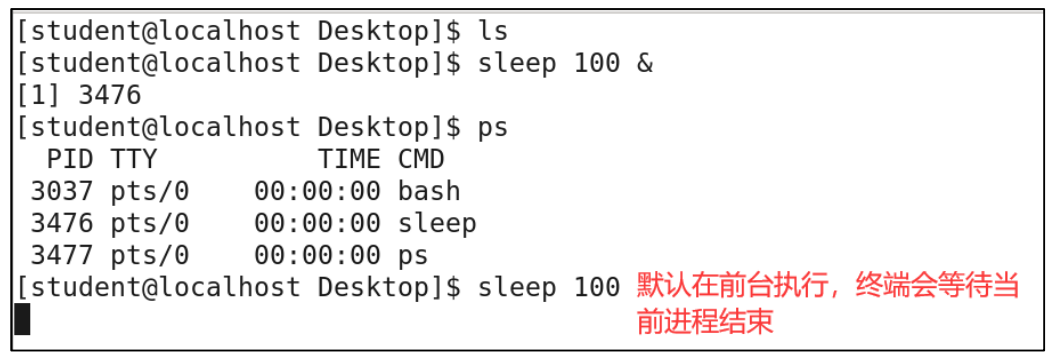
(6)fg bg
fg %任务号 将后台运行的或挂起的进程挪到前台执行
bg %任务号 将挂起的进程唤醒到后台执行
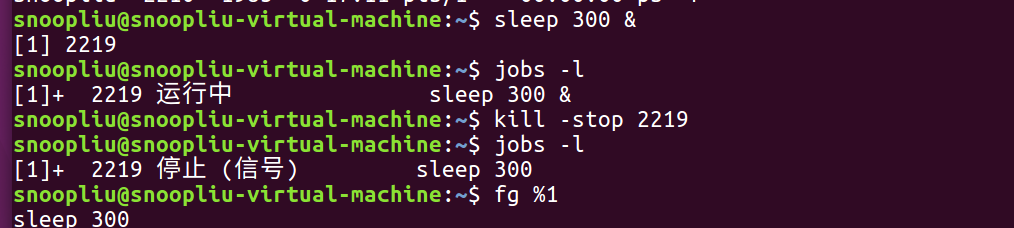
(7)kill

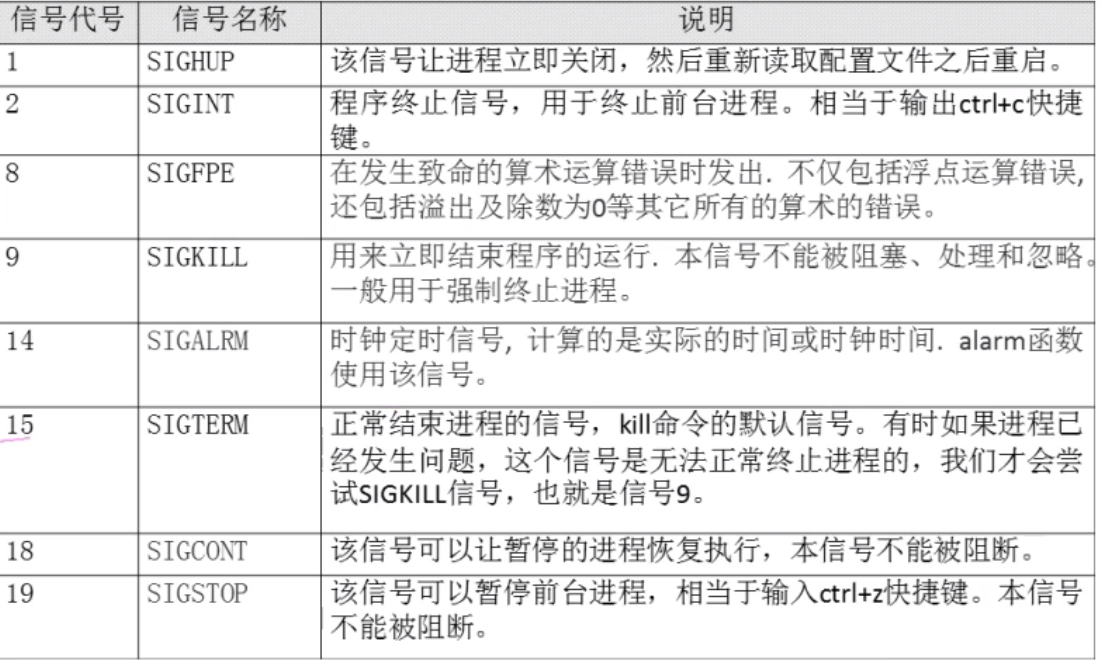
结束或者挂起一个进程
-9 强制结束进程
-stop 挂起进程
-1 这两个是啥意思
-15
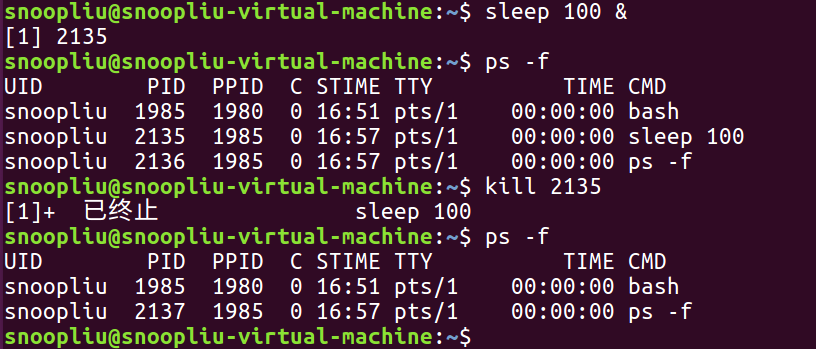
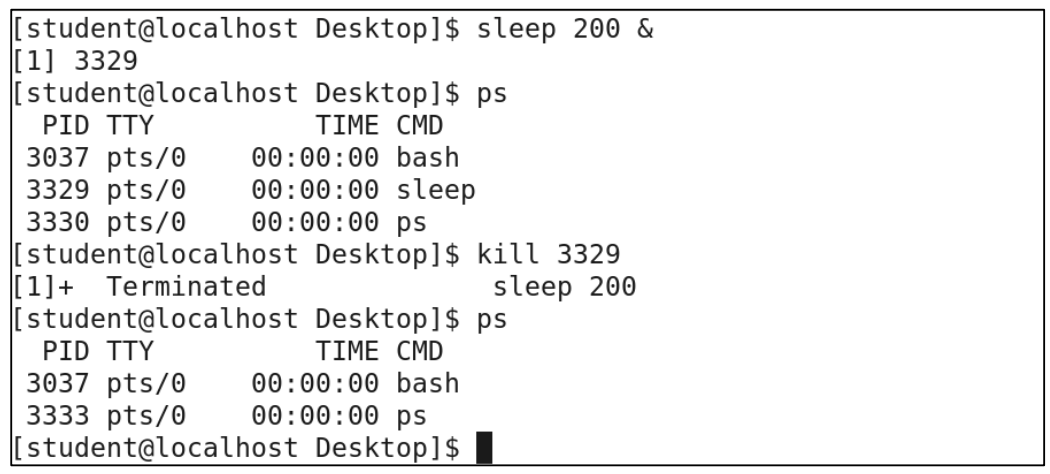
(8)pkill
结束一组同名的进程
pkill [选项][信号]进程名
-t 按照终端号提出用户。
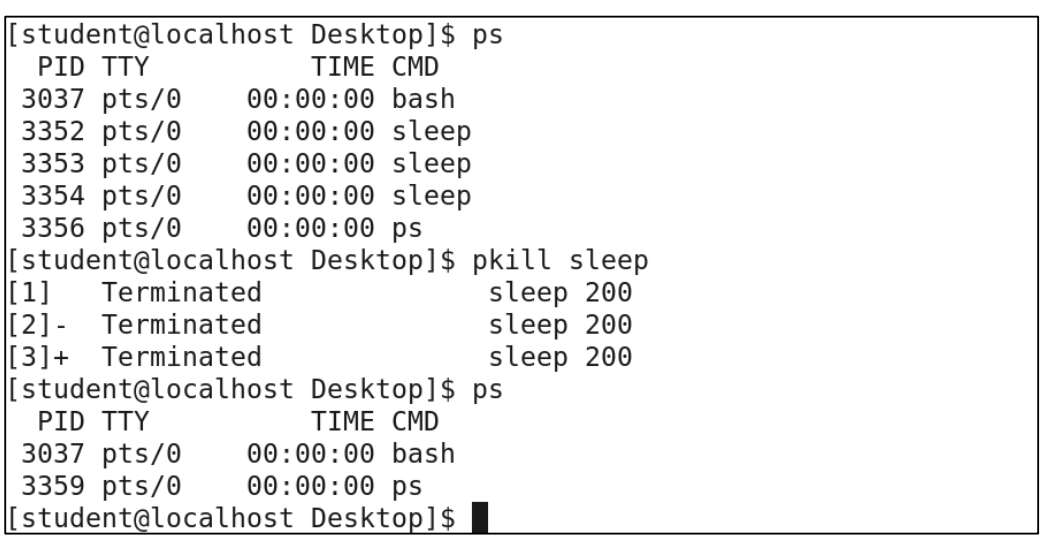
(9)killAll
顾名思义杀死所有。加信号和kill通用;
killall [选项][信号]进程名
-i 交互式,询问是否要杀死某个进程。
-I 忽略进程名的大小写。
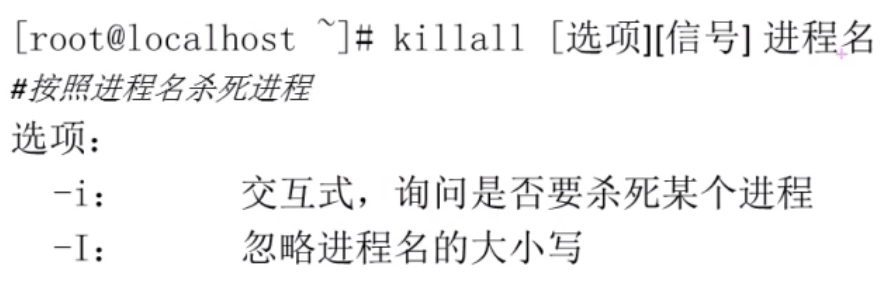
(10)top
查看系统资源使用情况以及进程信息
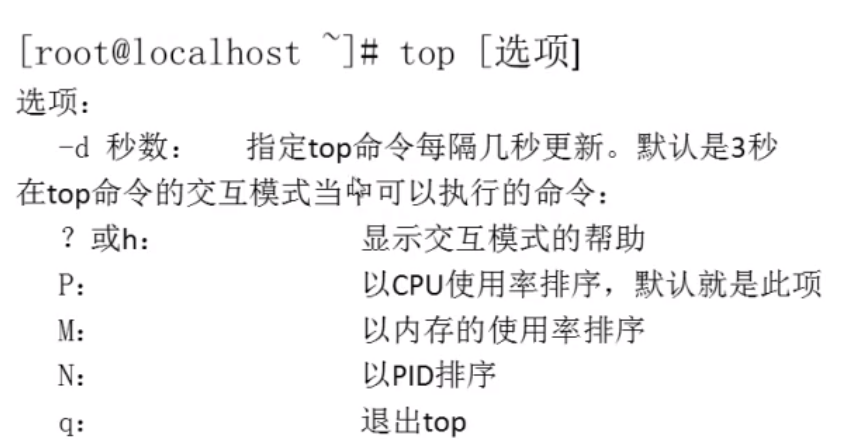
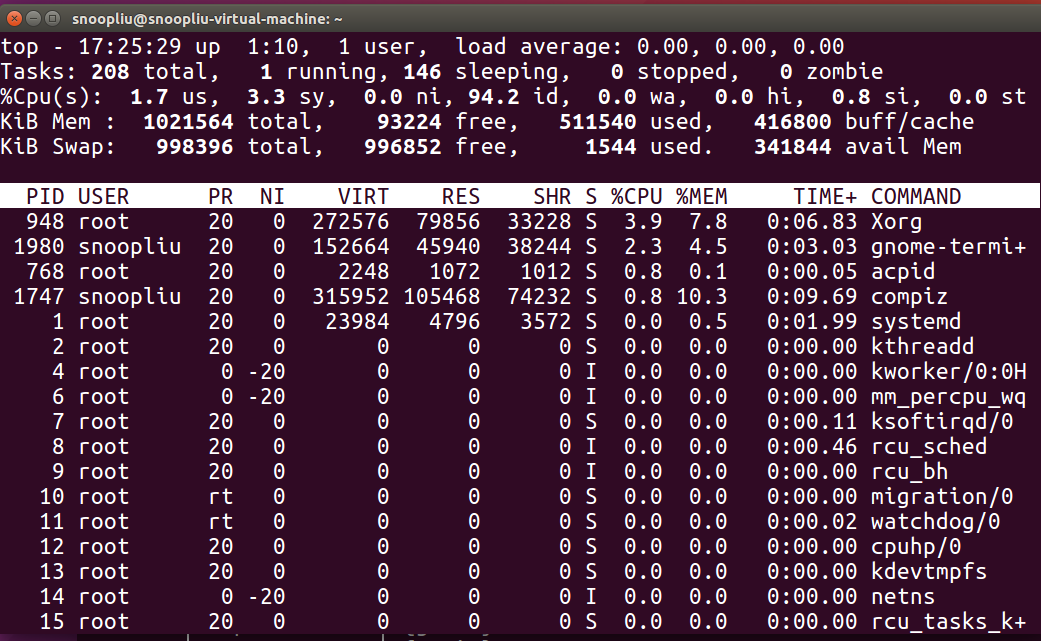
前五行信息:
统计信息区
- 第一行:任务队列信息,与uptime命令执行结果相同。
-
- 17:25:29:系统当前时间
- up 1:10:主机已运行时间
- 1 users:用户连接数(不是用户数,who命令)
- load average: 0.00, 0.00, 0.00:系统平均负载,统计最近1,5,15分钟的系统平均负载
三个值相加 /3*100% 判断结果和60%
补充:uptime -V可查询版本
- 第二行:进程信息
-
- Tasks: 287 total:进程总数
- 1 running:正在运行的进程数
- 146 sleeping:睡眠的进程数
- 0 stopped:停止的进程数
- 0 zombie:僵尸进程数
- 第三行:CPU信息(当有多个CPU时,这些内容可能会超过两行)
-
- 1.7 us:用户空间所占CPU百分比
- 3.3sy:内核空间占用CPU百分比
- 0.0 ni:用户进程空间内改变过优先级的进程占用CPU百分比
- 94.2 id:空闲CPU百分比
- 0.0 wa:等待输入输出的CPU时间百分比
- 0.0 hi:硬件CPU中断占用百分比
- 0.0 si:软中断占用百分比
软中断是啥意思
-
- 0.0 st:虚拟机占用百分比
第四行:内存信息(与第五行的信息类似与free命令)
-
- 1021564 total:物理内存总量
- 93224 used:已使用的内存总量
- 51540 free:空闲的内存总量(free+used=total)
- 416800 buffers:用作内核缓存的内存量
- 第五行:swap信息
-
- 998396 total:交换分区总量
- 996852 used:已使用的交换分区总量
- 1544 free:空闲交换区总量
- 351844 cached Mem:缓冲的交换区总量,内存中的内容被换出到交换区,然后又被换入到内存,但是使用过的交换区没有被覆盖,交换区的这些内容已存在于内存中的交换区的大小,相应的内存再次被换出时可不必再对交换区写入。
PID:进程ID,进程的唯一标识符
USER:进程所有者的实际用户名。
PR:进程的调度优先级。这个字段的一些值是'rt'。这意味这这些进程运行在实时态。
NI:进程的nice值(优先级)。越小的值意味着越高的优先级。负值表示高优先级,正值表示低优先级
VIRT:进程使用的虚拟内存。进程使用的虚拟内存总量,单位kb。VIRT=SWAP+RES
RES:驻留内存大小。驻留内存是任务使用的非交换物理内存大小。进程使用的、未被换出的物理内存大小,单位kb。RES=CODE+DATA
SHR:SHR是进程使用的共享内存。共享内存大小,单位kb
S:这个是进程的状态。它有以下不同的值:
-
-
- D - 不可中断的睡眠态。
- R – 运行态
- S – 睡眠态
- T – 被跟踪或已停止
- Z – 僵尸态
-
%CPU:自从上一次更新时到现在任务所使用的CPU时间百分比。
%MEM:进程使用的可用物理内存百分比。
TIME+:任务启动后到现在所使用的全部CPU时间,精确到百分之一秒。
COMMAND:运行进程所使用的命令。进程名称(命令名/命令行)
还有许多在默认情况下不会显示的输出,它们可以显示进程的页错误、有效组和组ID和其他更多的信息。
如果查看进程cpu的使用相关信息也可以使用pidstat -u
- 在Debian/Ubuntu系统中可以使用下面的命令来安装:
apt-get install sysstat - CentOS/Fedora/RHEL版本的linux中则使用下面的命令:
yum install sysstat
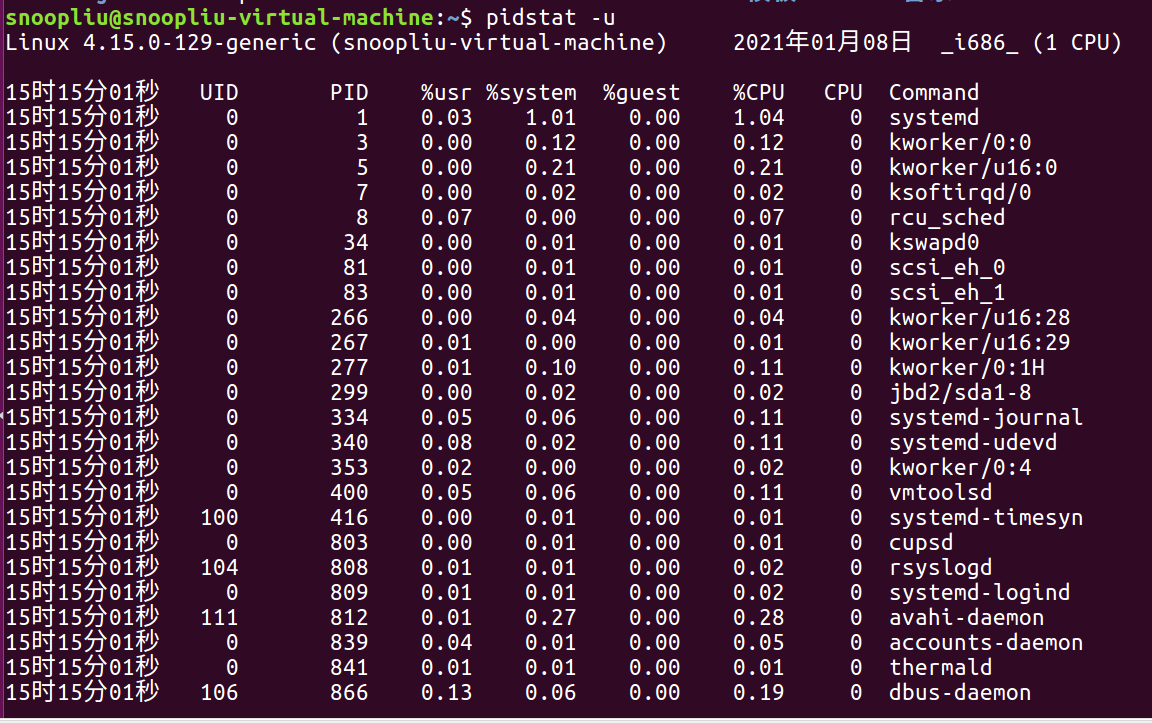
详细说明
- PID:进程ID
- %usr:进程在用户空间占用cpu的百分比
- %system:进程在内核空间占用cpu的百分比
- %guest:进程在虚拟机占用cpu的百分比
- %CPU:进程占用cpu的百分比
- CPU:处理进程的cpu编号
- Command:当前进程对应的命令
pidstat 的用法:
pidstat [ 选项 ] [ <时间间隔> ] [ <次数> ]
常用的参数:
- -u:默认的参数,显示各个进程的cpu使用统计
- -r:显示各个进程的内存使用统计
- -d:显示各个进程的IO使用情况
- -p:指定进程号
- -w:显示每个进程的上下文切换情况
- -t:显示选择任务的线程的统计信息外的额外信息
- -T { TASK | CHILD | ALL }
这个选项指定了pidstat监控的。TASK表示报告独立的task,CHILD关键字表示报告进程下所有线程统计信息。ALL表示报告独立的task和task下面的所有线程。
注意:task和子线程的全局的统计信息和pidstat选项无关。这些统计信息不会对应到当前的统计间隔,这些统计信息只有在子线程kill或者完成的时候才会被收集。 - -V:版本号
- -h:在一行上显示了所有活动,这样其他程序可以容易解析。
- -I:在SMP环境,表示任务的CPU使用率/内核数量
- -l:显示命令名和所有参数
实例:显示每个进程的上下文切换情况(-w)
(上下文切换频率高,损耗资源大)

- PID:进程id
- Cswch/s:每秒主动任务上下文切换数量
- Nvcswch/s:每秒被动任务上下文切换数量
- Command:命令名
5、生产环境服务器变慢,诊断思路和性能评估
记一次印象深刻的故障?
结合Linux 和 JDK命令一起分析,步骤如下
- 使用top命令找出CPU占比最高的
- ps -ef 或者 jps 进一步定位,得知是一个怎么样的后台程序出的问题
- 定位到具体线程或者代码
-
- ps -mp 进程 -o THREAD,tid,time
- 参数解释
-
-
- -m:显示所有的线程
- -p:pid进程使用CPU的时间
- -o:该参数后是用户自定义格式
-
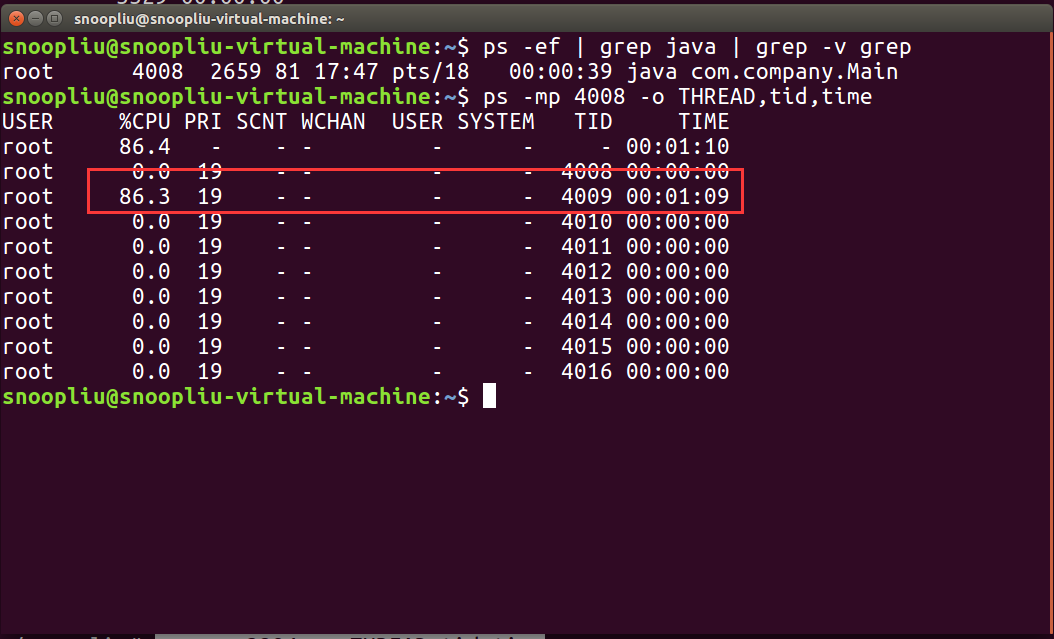
- 将需要的线程ID转换为16进制格式(英文小写格式)
-
- printf “%x\n” 有问题的线程ID
- jstack 进程ID | grep tid(16进制线程ID小写英文) -A60
- 可以直接jstack + 进程ID
黄色两个操作的方式是一样的
精准定位到错误的地方







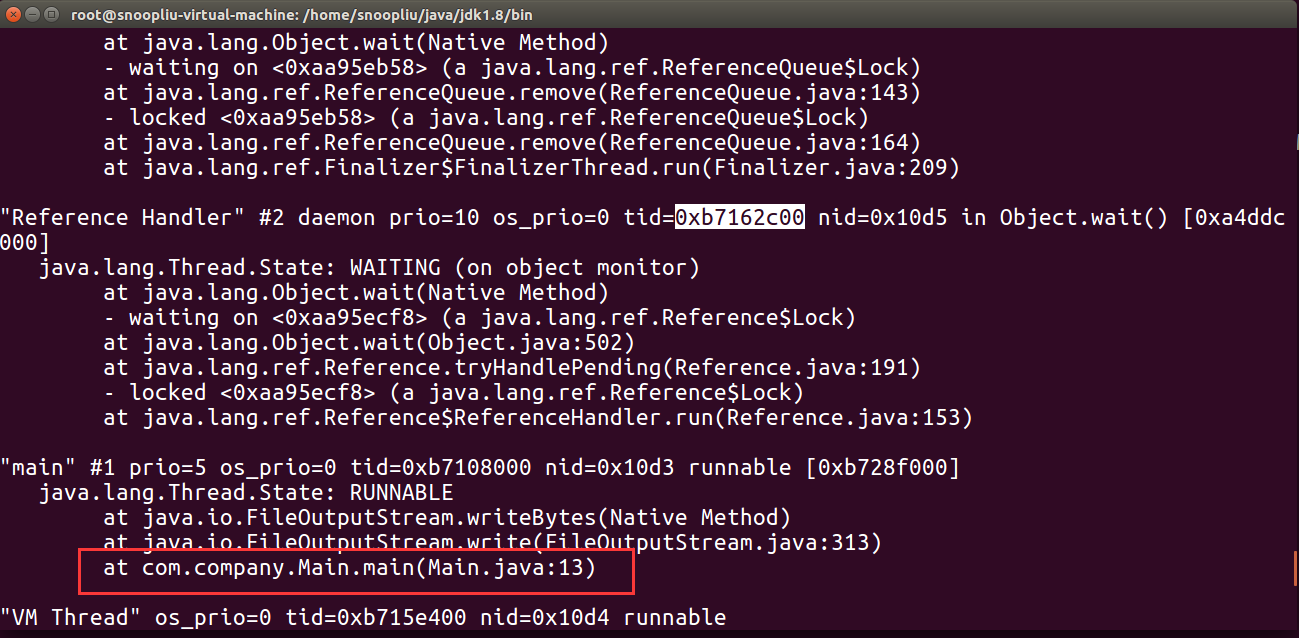














 644
644











 被折叠的 条评论
为什么被折叠?
被折叠的 条评论
为什么被折叠?








